CAD怎么截取圆上一定长度的圆弧?
大家好,我是小溜,在CAD制图中,我们常常需要某些一定长度的弧。而在平时,直接画出定长的弧是比较困难的。一般都是通过先画圆,然后从圆上截取一定长度的圆弧,下面一起来看看CAD怎么截取圆上一定长度的圆弧的吧!
想学习更多的“CAD”教程吗?点击这里前往观看溜溜自学网免费课程>>
工具/软件
硬件型号:惠普(HP)暗影精灵8
系统版本:Windows7
所需软件:CAD2007
方法/步骤
第1步
首先看下图,这是400米跑道有十个赛道的图。

第2步
现在,我们要做的就是如何截取一定长度弧,确定每条跑道上的起跑线。
方法是这样的,我们必须在每条跑道的中间,再画上一个圆,即每两条赛道线的中间,画一个中间圆,如下图一样。
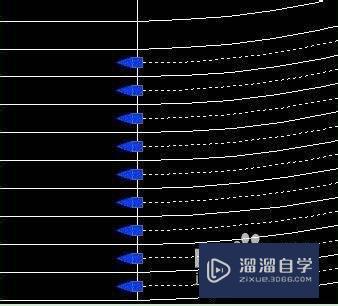
第3步
如上图,以跑道弯道的圆点为中心点,分别在每两条赛跑线的中间,画上一个圆,之后,通过分解的办法,先去除多余的,只留下弯道上的半圆,这些工作,请大家自己先准备好,现在,我们切入正题。
上面所选中的每个半圆,我们如何截取一定长度的弧呢?
只需要使用最简单的命令:len 即可。
如下图一样,在命令输入框中,输入 len 并按回车键。
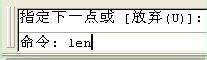
第4步
接着我们会看到下图,提示选择对象或增量等,我们选择的是全部,因此,在命令输入框中,如下图一样,输入 t 并按回车键。

第5步
然后,会看到下图的提示,提示我们,要指定的长度,输入一个长度单位即可,如本例的3.66并按回车键。

第6步
最后,会看到下图的提示。
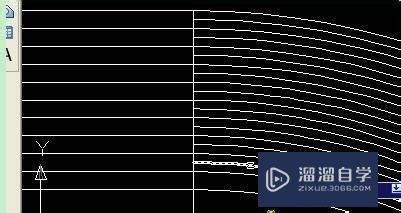
第7步
上图中,提示我们要选择对象,意下之意就是说,你要截取的一定长度的对象,是哪一个,当然,我们要截取的是圆弧,因此,选择的自然是半圆对象了,如上图一样,选择一个半圆吧。注意,选择的时候是从这一头点选对象的(注意看弯道的方向)。
选择对象之后,立即点击右键,在弹出的对话中选择“确认”。如此如此。
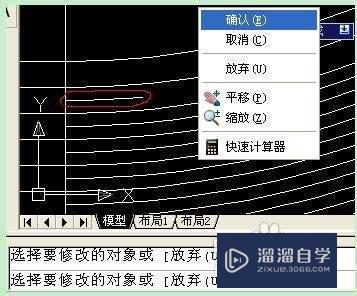
第8步
注意看图,是另外一个角度的截图了(看弯道的方向哦)。这样,我们就得到指定长度的弧了。
请您仔细看,这并不是真正意义上的截取圆弧上面的长度,而是将整个半圆的长缩小为一定长度的弧。以这样的方式获得类似截取圆弧上面的定长弧。通过异曲同工的办法来实现的。
注意/提示
对于“CAD怎么截取圆上一定长度的圆弧?”相信小伙伴们都已经认真的看完了,如果大家在过程中遇到问题可以重新再看一遍,学习不是一朝一夕的,需要我们长期的练习。如果大家觉得文章不错可以持续关注溜溜自学哦。








